28、单击图层蒙版,用黑色画笔擦掉下图所示的区域。混合模式设置为柔光,不透明度为 35%。
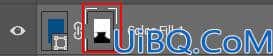
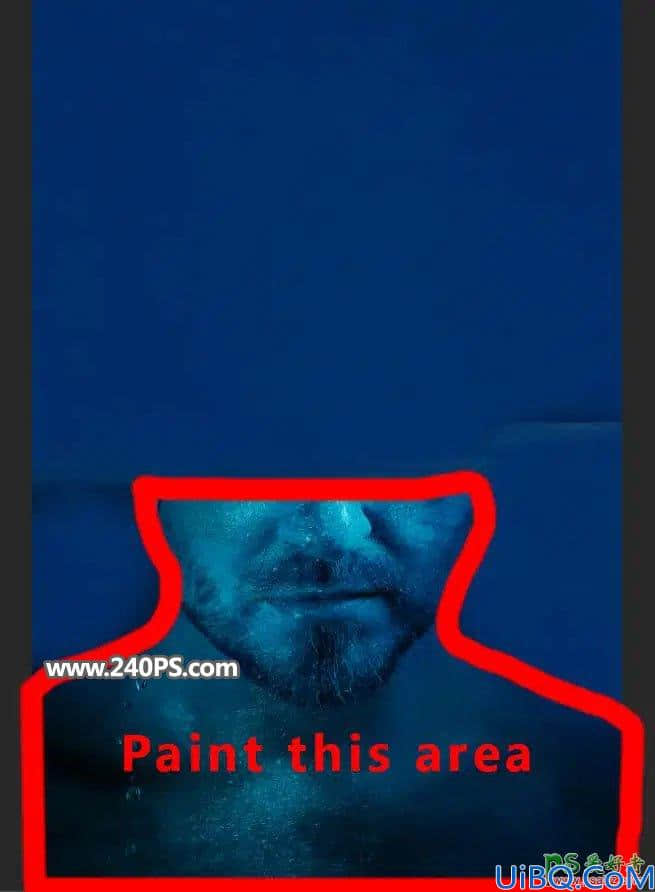
29、打开纹理素材2拖进来。混合模式更改为“柔光”,不透明度为 30%。
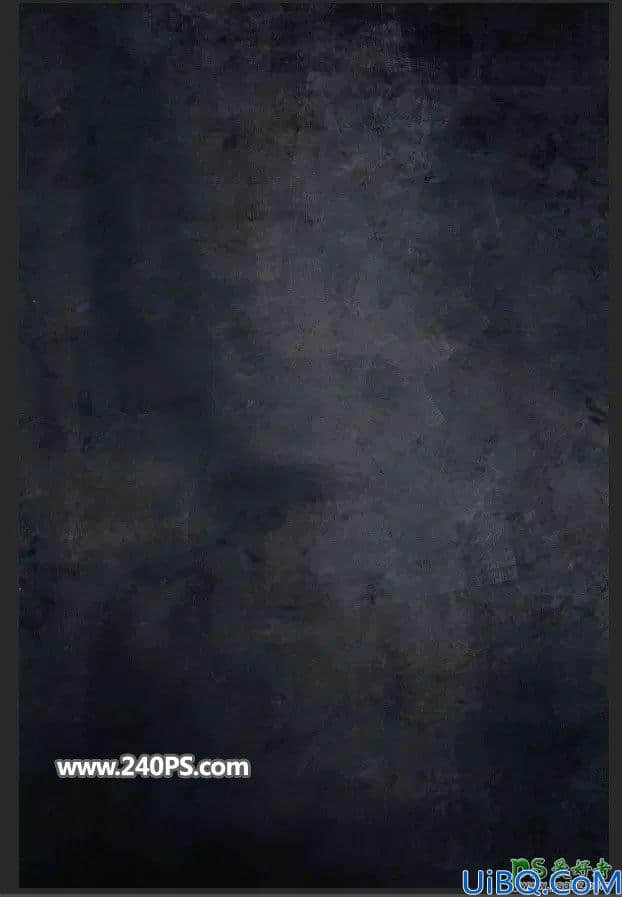
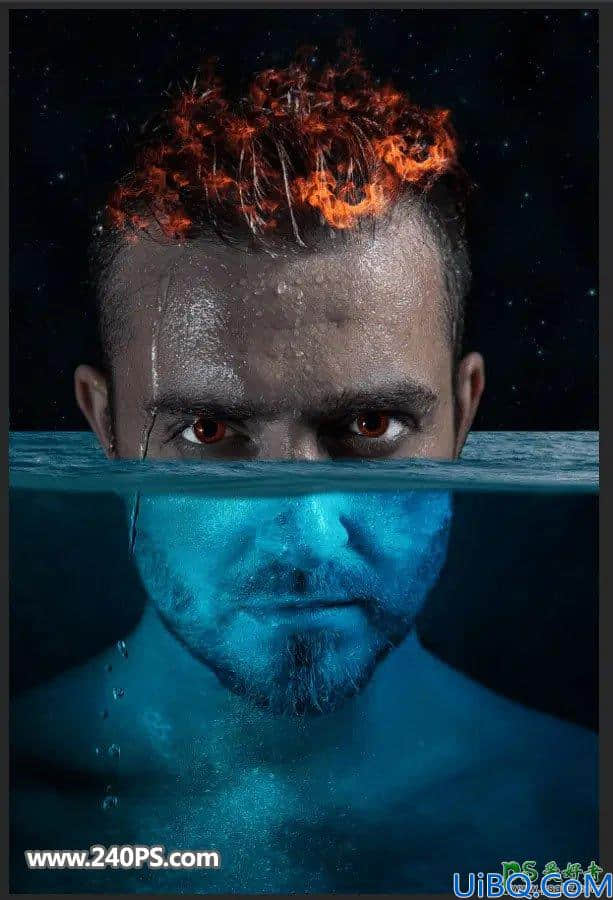
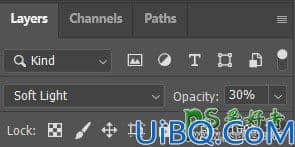
30、创建渐变映射调整图层。
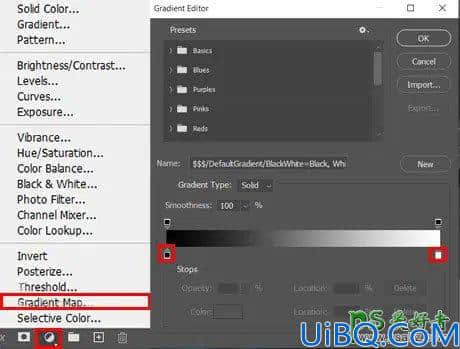
31、混合模式“正片叠底”不透明度 30% 填充 70%。
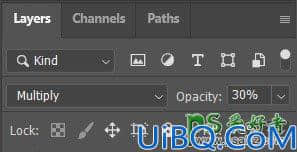
32、创建“可选颜色”调整图层。
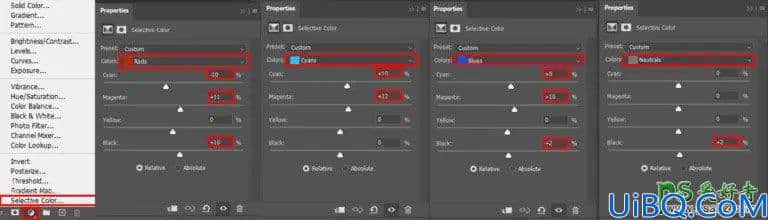
最终效果:
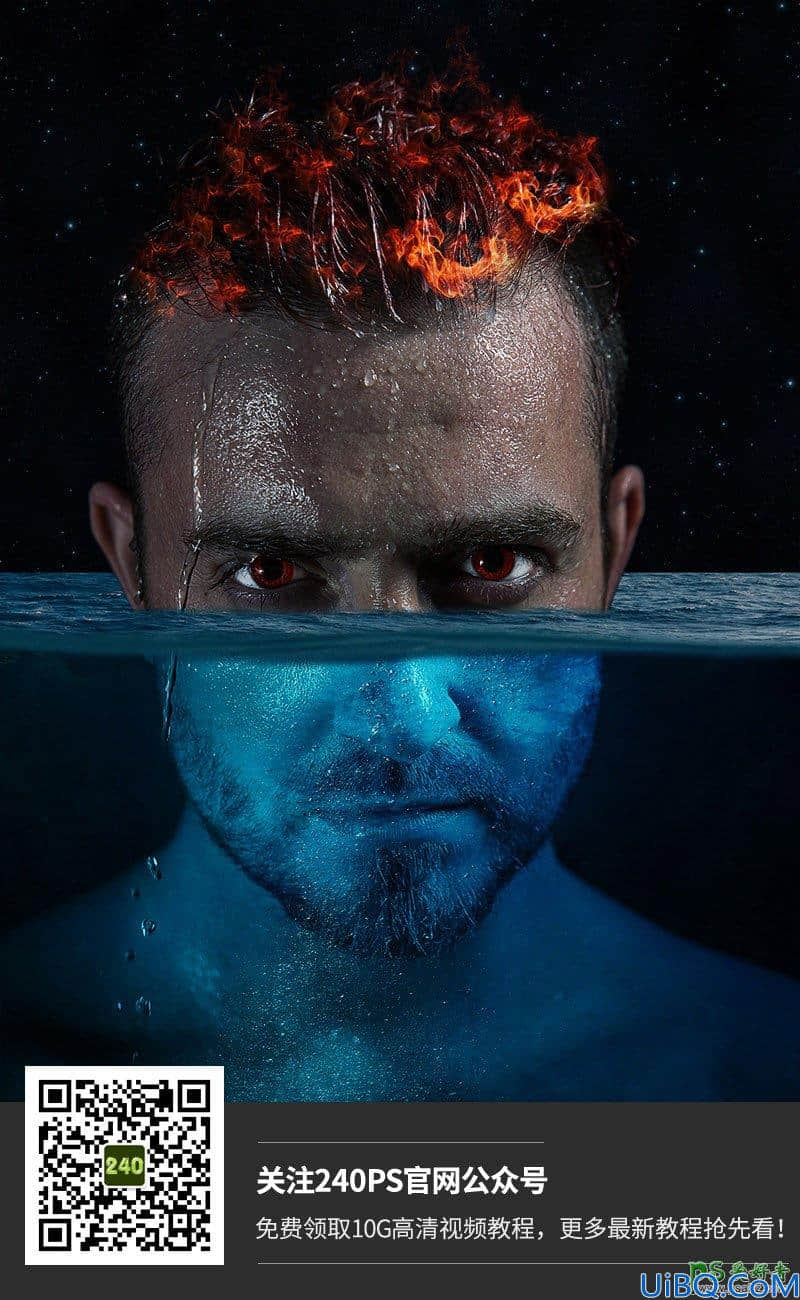
28、单击图层蒙版,用黑色画笔擦掉下图所示的区域。混合模式设置为柔光,不透明度为 35%。
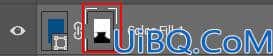
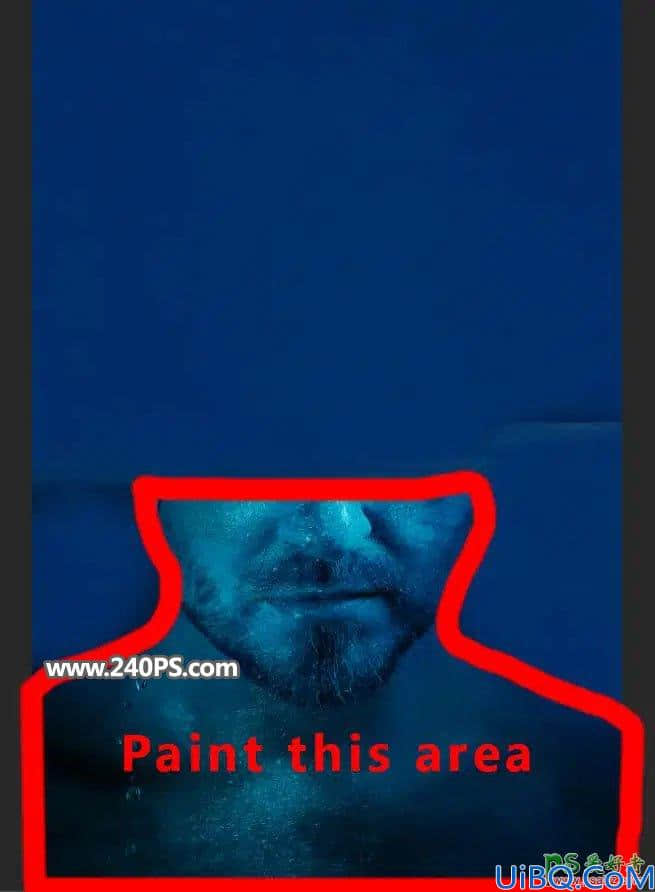
29、打开纹理素材2拖进来。混合模式更改为“柔光”,不透明度为 30%。
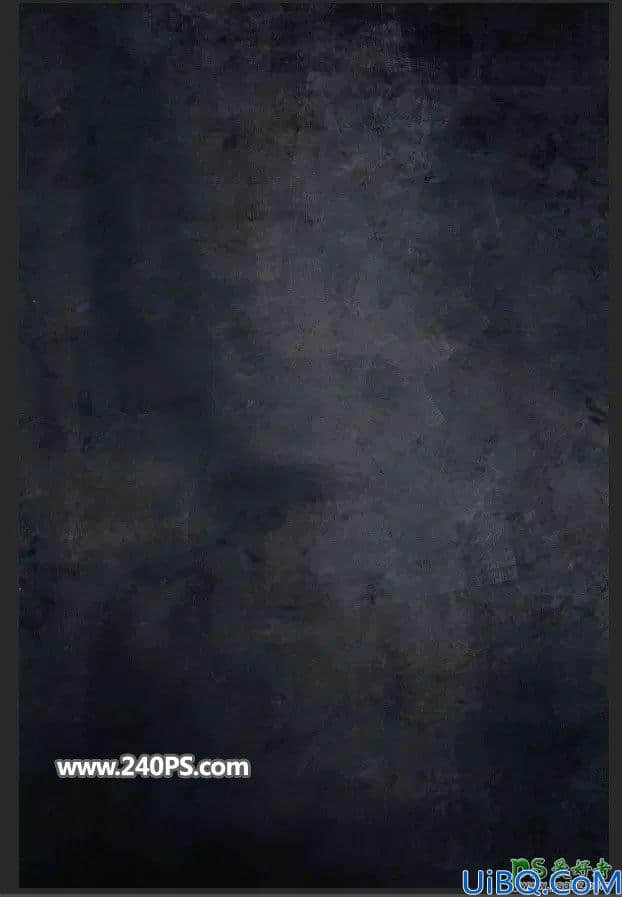
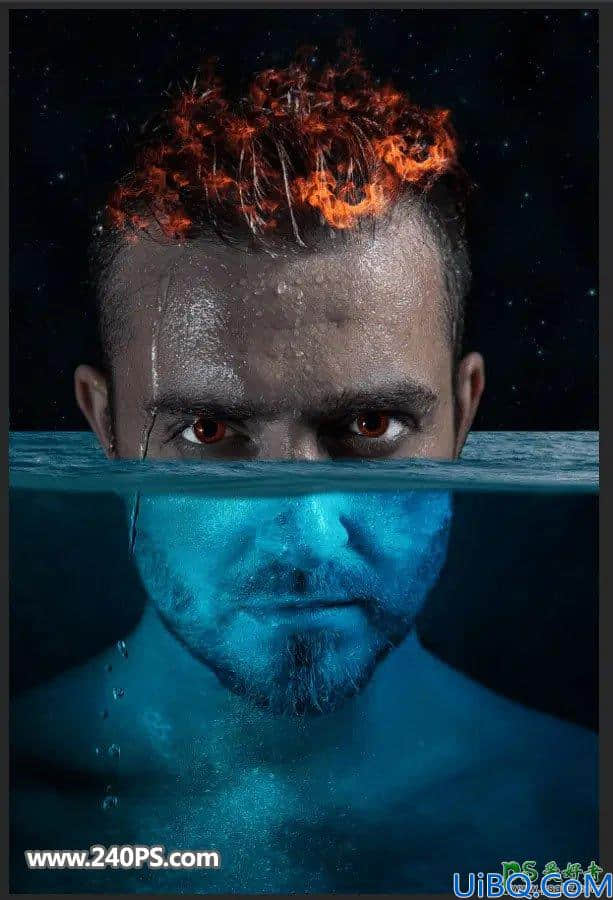
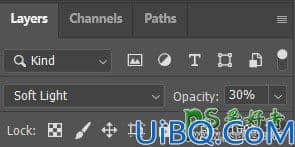
30、创建渐变映射调整图层。
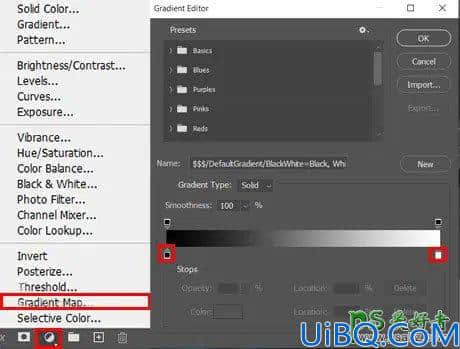
31、混合模式“正片叠底”不透明度 30% 填充 70%。
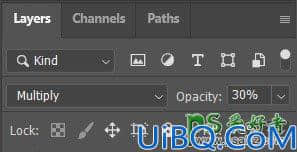
32、创建“可选颜色”调整图层。
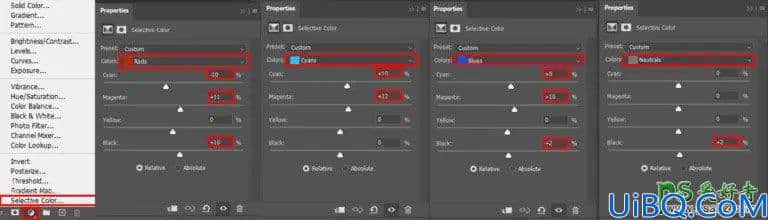
最终效果:
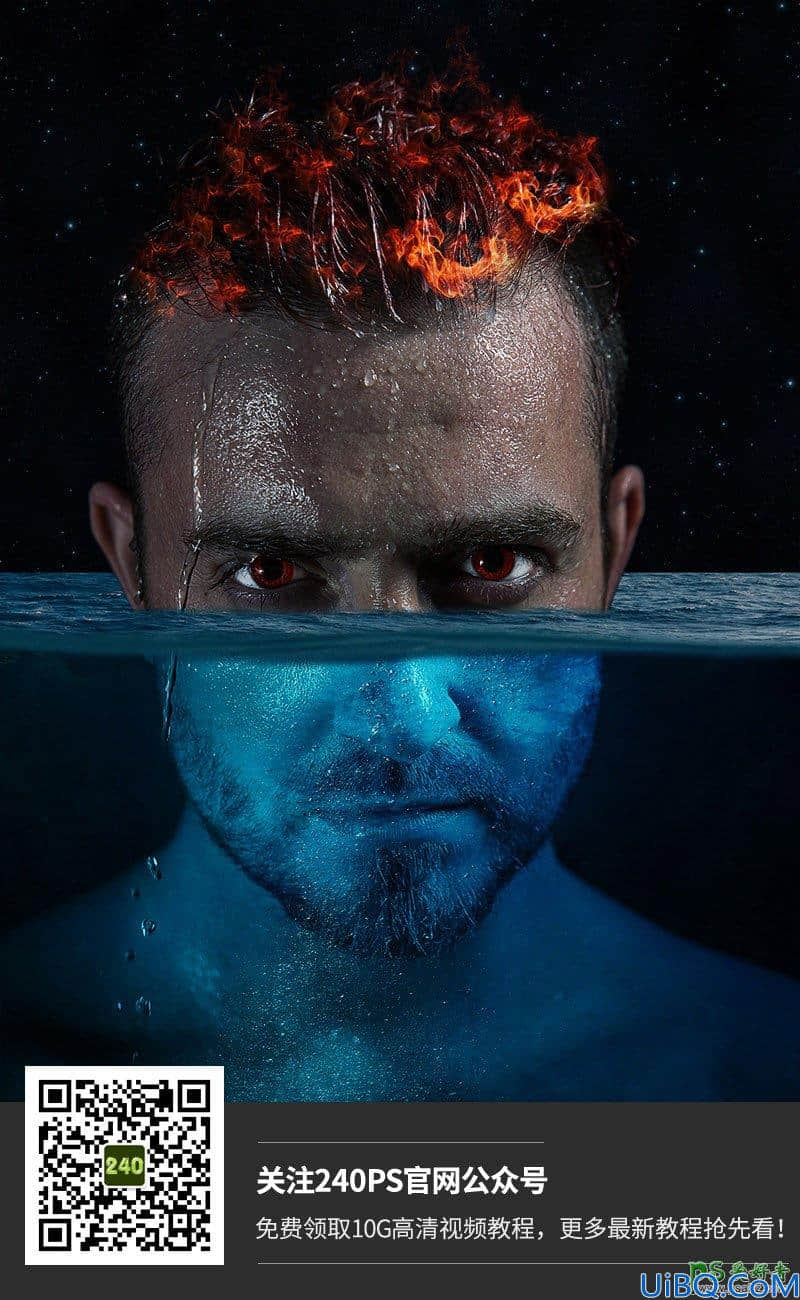
精彩评论